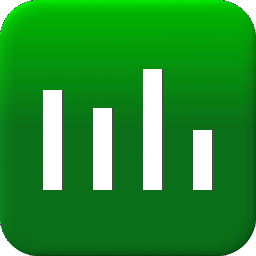
NSSM(系统服务管理软件)
v2.24 免费版大小:0.73 MB 更新:2020/07/03
类别:系统增强系统:WinXP, Win7, Win8, Win10, WinAll
分类分类
大小:0.73 MB 更新:2020/07/03
类别:系统增强系统:WinXP, Win7, Win8, Win10, WinAll
NSSM是类似于srvany和cygrunsrv的服务帮助程序,它可以将任何应用程序作为NT服务启动,如果由于任何原因失败,它将重新启动该服务,用户可以在软件配置应用程序启动方式,直接将本地的应用加载到软件,设置细节启动内容,设置写入方式,设置依赖关系,设置关闭方案,通过命令的方式就可以将应用转换为服务项目启动,让Windows可以自启服务项目,这款软件具有图形服务安装程序和删除程序,从2.0版开始,可以通过在命令行上输入所有适当的选项来绕开GUI,可以为x64平台编译NSSM,如果你需要这款软件就下载吧!
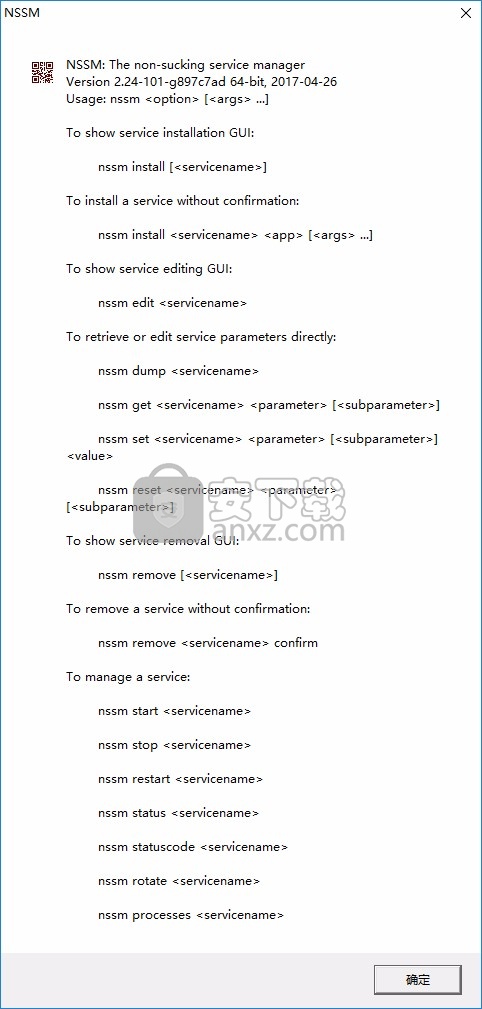
同类型的工具还有微软自己的srvany,不过nssm更加简单易用,并且功能强大。它的特点如下:
1、支持普通exe程序(控制台程序或者带界面的Windows程序都可以)
2、安装简单,修改方便,不仅支持图形界面操作,也完全支持命令行设置
3、可以重定向输出(并且支持Rotation)
4、可以自动守护封装了的服务,程序挂掉了后可以自动重启
5、可以自定义环境变量
6、特别适合一些不带随计算机启动功能的软件来封装成服务
允许跳过kill_process_tree()。
现在,NSSM可以在旋转输出文件后休眠一段可配置的时间。
NSSM现在可以通过调用CopyFile()和SetEndOfFile()来旋转日志文件,从而允许它旋转其他进程保持打开状态的文件。
NSSM现在在从注册表中查询参数之前设置了服务环境,因此路径和参数可以引用AppEnvironment或AppEnvironmentExtra中配置的环境。
现在可以使用GUI或在命令行上管理现有服务。
NSSM现在可以设置托管应用程序的优先级等级和处理器关联性。
NSSM现在可以在重新启动应用程序之前应用无条件的延迟。
现在,NSSM可以在重定向I / O时选择性地旋转现有文件。
现在,重定向I / O时,不合格的路径名是相对于应用程序启动目录的。
NSSM现在可以设置服务显示名称,描述,启动类型和登录详细信息。
现在,所有服务都将收到一个标准控制台窗口,使它们能够正确读取输入(如果以交互方式运行)。
下载完解压到某个路径,然后将win64/win32文件夹路径(f:\software\nssm\win64)添加到环境变量Path即可。
NSSM用法
F:\Software\nssm
$ nssm
NSSM: The non-sucking service manager
Version 2.24-101-g897c7ad 64-bit, 2017-04-26
用法: nssm [ ...]
1、安装服务
1)图形界面安装服务: nssm install []
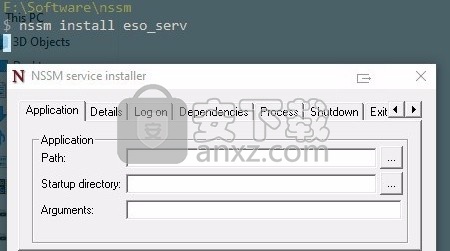
提示:需要管理员权限
2 )命令行方式安装而无需确认:nssm install [ ...]
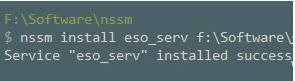
2、编辑服务
1)图形界面: nssm edit
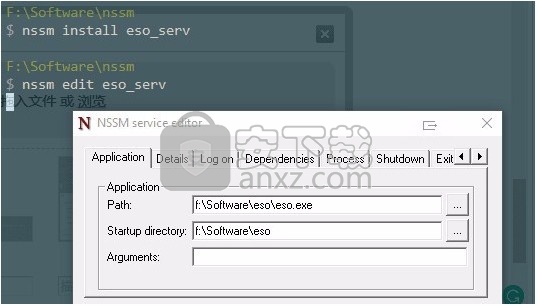
2)命令行方式
检索或编辑服务: nssm dump
获取某项配置信息:nssm get []
单独设置某项配置:nssm set []
重置某项配置: nssm reset []
3、管理服务
1)启动服务:nssm start

可以看到服务项目已经在运行了,说明成功转换服务
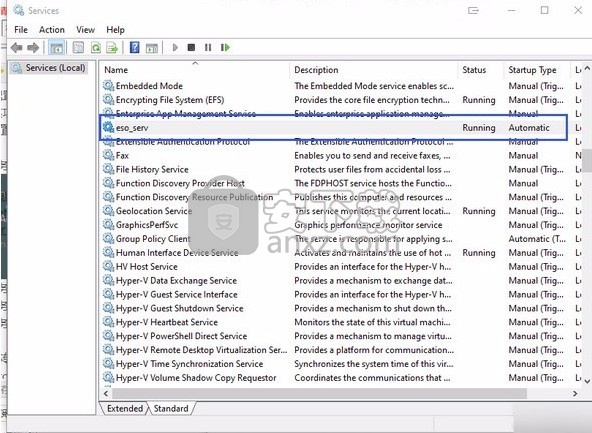
属性查看功能,显示当前系统服务的运行状态,你可以将其关闭,点击stop停止项目
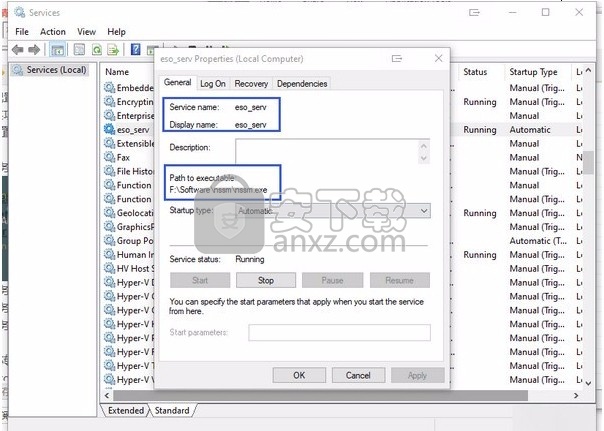
2)停止服务:nssm stop

3)重启服务:nssm restart
4)查看服务状态:nssm status
nssm statuscode
5)手动轮转日志文件:nssm rotate
6)nssm processes
4、移除服务
1)弹出确认窗口:nssm remove []
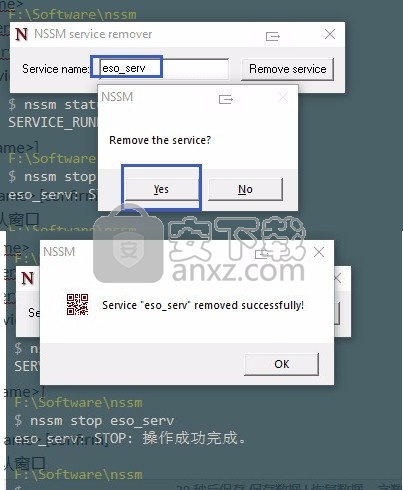
2)不弹出确认窗口: nssm remove confirm
加confirm后直接移除,而不会弹确认窗口
在下面的使用说明中,可以在尖括号和/或方括号中编写程序的参数。 表示您必须插入适当的字符串,而[]表示该字符串是可选的。请参阅以下示例...
请注意,出现的任何地方都可以替换服务的显示名称。
使用GUI安装
要安装服务,请运行
nssm install <服务名称>
系统将提示您输入要运行的应用程序的完整路径,以及要传递给该应用程序的所有命令行选项。
使用系统服务管理器(services.msc)来控制高级服务属性,例如启动方法和桌面交互。 NSSM稍后可能会支持这些选项。
使用命令行安装
要安装服务,请运行
nssm install <服务名称> <应用程序> [<选项>]
然后,NSSM将尝试安装使用给定选项运行命名应用程序的服务(如果您指定了任何选项)。
如果路径包含空格,请不要忘记将其括在“引号”中!
如果要在选项中包括引号,则需要“”引号“””引号。
管理服务
当您发送启动信号时,NSSM将启动注册表中列出的应用程序,而在发送停止信号时将终止该应用程序。到目前为止,非常像srvany。但是NSSM是Non-Sucking服务经理,如果应用程序死了,NSSM可以采取措施。
如果没有您的配置,NSSM会在发现应用程序死机但未发送停止信号的情况下尝试自行重启。 NSSM将继续尝试,在每次尝试之间暂停,直到服务成功启动或您发送停止信号为止。
如果服务无法及时启动,则NSSM将在后续的重新启动尝试之间暂停越来越长的时间,最多四分钟。这样一来,它不会浪费过多的CPU时间来尝试一遍又一遍地启动失败的应用程序。如果您确定了失败的原因并且不想等待,则可以使用Windows服务控制台(该服务将以“暂停”状态显示)向NSSM发送继续信号,它将在几秒钟内重试。
默认情况下,NSSM将“及时方式”定义为在1500毫秒内。通过将毫秒数设置为注册表中的REG_DWORD值,可以更改服务的阈值
HKLM \ SYSTEM \ CurrentControlSet \ Services <服务> \ Parameters \ AppThrottle。
另外,NSSM可以在尝试重新启动应用程序之前暂停一段可配置的时间,即使它成功运行了AppThrottle指定的时间。 NSSM将在HKLM \ SYSTEM \ CurrentControlSet \ Services <服务> \ Parameters \ AppRestartDelay中查询REG_DWORD值,以获取尝试重新启动之前要等待的毫秒数。如果设置了AppRestartDelay并确定该应用程序将受到限制,则NSSM将暂停服务,直到配置的重新启动延迟和计算出的限制期间中的较长者。
如果AppRestartDelay丢失或无效,则仅应用限制。
NSSM将在注册表中查找与该应用程序的退出代码相对应的HKLM \ SYSTEM \ CurrentControlSet \ Services \ Parameters \ AppExit字符串(REG_EXPAND_SZ)值。
例如,如果应用程序以代码1退出,则NSSM将寻找
AppExit下的字符串值称为“ 1”,或者,如果找不到它,将回落到AppExit(默认)值。您可以通过查询系统事件日志来找到应用程序的退出代码。当应用程序退出时,NSSM将记录退出代码。
根据在注册表中找到的数据,NSSM将采取以下三种操作之一:
如果值数据为“ Restart”,NSSM将尝试如上所述重新启动应用程序。这是它的默认行为。
如果值数据为“忽略”,则NSSM不会尝试重新启动应用程序,而是继续自行运行。这模仿了srvany的(通常是不受欢迎的)行为。即使应用程序已退出,Windows Services控制台也会显示该服务仍在运行。
如果值数据为“ Exit”,则NSSM将正常退出。 Windows服务控制台将显示服务已停止。如果希望对服务恢复提供更细粒度的控制,则应使用此代码并手动编辑故障操作。请注意,Vista之前的Windows版本不会将这种退出视为失败。在较旧版本的Windows上,您应该改用“ Suicide”。
如果值数据为“自杀”,则NSSM将模拟崩溃并退出而不通知服务管理器。此选项仅应用于希望应用服务恢复操作的Vista之前的系统。请注意,如果被监视的应用程序以代码0退出,则NSSM仅在您为退出代码0显式配置注册表项时才接受自杀请求。
如果仅将默认操作设置为Suicide,NSSM将改为正常退出。
申请优先权
NSSM可以设置托管应用程序的优先级类别。 NSSM将在注册表的HKLM \ SYSTEM \ CurrentControlSet \ Services \ \ Parameters下查找REG_DWORD条目AppPriority。有效值对应于SetPriorityClass()的参数。如果AppPriority()丢失或无效,则将以正常优先级启动应用程序。
处理器关联
NSSM可以设置托管应用程序的CPU关联性。 NSSM将在注册表的HKLM \ SYSTEM \ CurrentControlSet \ Services \ \ Parameters下查找REG_SZ条目AppAffinity。它应指定以逗号分隔的零索引处理器ID列表。处理器范围可以选择用破折号指定。字符串中不允许其他字符。
例如,指定第一个;第二;第三和第五个CPU,适当的AppAffinity将为0-2,4。
如果AppAffinity丢失或无效,则NSSM不会尝试将应用程序限制为特定的CPU。
请注意,以这种方式,64位版本的NSSM最多可以配置64个CPU,而32位版本的NSSM甚至可以在64位Windows上运行时最多配置32个CPU。
360驱动大师 系统增强12.62 MB2.0.0.2000
详情小智护眼宝 系统增强28.13 MB2.0.32.66
详情鲁大师 系统增强131.88 MB6.1024.3955.226
详情全能运行库修复工具 系统增强82.96 MB3.9
详情飘云鼠标连点器 系统增强3.61 MB1.0
详情Legion Zone电脑版 系统增强186.59 MB1.0.23.10093
详情WDControl 系统增强0.61 MB1.7.0
详情Windows Memory Cleaner 系统增强0.21 MB2.5
详情Fan Control 系统增强5.5 MB161
详情小番茄C盘清理 系统增强28.64 MB1.0.12.30
详情小番茄护眼宝 系统增强26.6 MB1.0.2.8
详情C盘清理大师 系统增强36.92 MB2021.10.25.981
详情Windows加速器(开关机+50%) v3.701 绿色版 系统增强0.09 MB
详情eXtra Buttons 给标题栏添加额外的按钮 系统增强1.33 MBv2.2.5
详情窗口最小化 Actual Window Minimizer 8.2.0 简体中文 系统增强6.00 MB
详情Ashampoo UnInstaller 7 系统增强16.18 MB附带安装教程
详情Advanced System Repair(高级系统修复工具) 系统增强16.3 MBv1.9.2.4
详情EasyUEFI Enterprise(EFI/UEFI启动项管理软件) 系统增强15.7 MBv4.5 企业
详情Ashampoo UnInstaller 8 系统增强14.3 MB附带安装教程
详情DLL Care(DLL修复大师) 系统增强21.58 MBv1.0
详情VMware Workstation15中文版 系统增强552.35 MBv15.5.6
详情SONY Xperia Flashtool强刷工具 系统增强136.7 MBv0.9.23.2 中文版
详情影驰魔盘plus中文版 系统增强7.59 MBv1.2.2 官方版
详情变速精灵(兄弟变速齿轮) V2.20 绿色版 系统增强0.74 MB
详情蓝宝石显卡超频软件(trixx) 系统增强3.44 MBv4.6.0 官方版
详情intel extreme tuning utility(英特尔超频工具) 系统增强27.6 MBv6.4.1.25 官方安装版
详情老友装机大师 系统增强9.75 MBv4.2 官方版
详情索泰超频软件(firestorm) 系统增强5.79 MBv2.0.1 官方最新版
详情MSI Afterburner(微星显卡超频工具) 系统增强30.05 MBv4.6.3-Beta-5 官方中文版
详情WIN10开始菜单 Stardock Start10 系统增强34.4 MBv1.94 中文
详情Microsoft Visual C++ 2015 Redistributable Package(x86、x64) 系统增强26.6 MBv2015 官方版
详情信考中学信息技术考试练习系统陕西初中版 系统增强84.8 MBv19.1.0.1014 官方版
详情WindowsXP字体增强补丁(超清晰显示技术)绿色汉化版 系统增强0.09 MB
详情Multi-Tool for HUAWEI HONOR 系统增强2.56 MBV8.0.8.1 中文版
详情HideToolz 隐藏进程工具 V2.2 绿色汉化版 系统增强0.09 MB
详情iGameZone II(七彩虹显卡超频软件) 系统增强18.6 MBv1.0.2.4 官方版
详情Windows进程管理器 v4.12.20080507 系统增强1.66 MB
详情ProcessExplorer 系统增强1.7 MBv16.21 绿色中文版
详情差分复制/高速复制 FastCopy 系统增强3.32 MBv4.1.3 绿色汉化版
详情王牌超级工具箱 V11.9 绿色版 系统增强13.00 MB
详情360驱动大师 系统增强12.62 MB2.0.0.2000
详情小智护眼宝 系统增强28.13 MB2.0.32.66
详情O&O CleverCache 6.1 Build 2332 简体中文汉化版 系统增强3.10 MB
详情System Mechanic 系统增强52.4 MBv18.7.1.103
详情智能CPU进程优化 Process Lasso Pro 系统增强4.05 MBv10.2.0.33
详情MSI Afterburner(微星显卡超频工具) 系统增强30.05 MBv4.6.3-Beta-5 官方中文版
详情Open Shell(Windows经典菜单设置器) 系统增强5.71 MBv4.4.169 免费版
详情360系统重装大师 系统增强22.77 MBv6.0.0.1190
详情VMware Workstation15中文版 系统增强552.35 MBv15.5.6
详情directx修复工具 系统增强82.95 MBv4
详情